
「電話だけではききたいことがなかなかうまく伝わらない」。そんな心配はもういりません。
お客様に画面の状況を言葉でご説明いただかなくても、スタッフが状態を把握できます。
インターネット経由であなたのPC画面をサポートスタッフのPC画面にそのまま表示。
スタッフからの電話による説明に加え、パソコン画面に操作の指示がマーカーで表示されるので、むずかしい操作なども的確に理解できます。
![]() 今すぐ「WNA遠隔支援サービス」を開始する
今すぐ「WNA遠隔支援サービス」を開始する
![]() Windowsのお客様はこちらへアクセスして下さい。
Windowsのお客様はこちらへアクセスして下さい。
![]() Macのお客様はこちらへアクセスして下さい。
Macのお客様はこちらへアクセスして下さい。
![]() iOS(iPhone・iPad)のお客様はこちらへアクセスして下さい。
iOS(iPhone・iPad)のお客様はこちらへアクセスして下さい。
![]() Androidのお客様はこちらへアクセスして下さい。
Androidのお客様はこちらへアクセスして下さい。
![]() 接続方法
接続方法
1.OSにあわせて、「遠隔支援サービスを開始」をクリックして下さい。

2.ブラウザの画面下に、この様なメッセージが表示されたら「実行」をクリックして下さい。


3.IDとパスワードが表示されましたら、スタッフへお伝え下さい。
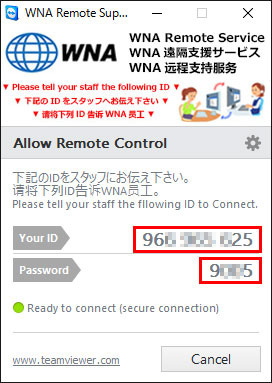

4.遠隔支援サービスが終わりましたら、プログラムを閉じて下さい。

5.以上で、「遠隔支援サービス」が終了となります。
![]() ご利用イメージ
ご利用イメージ
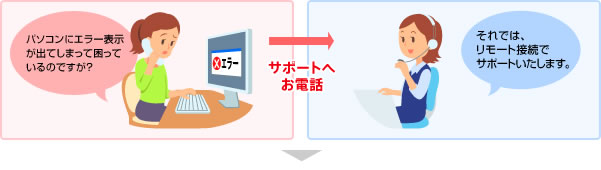
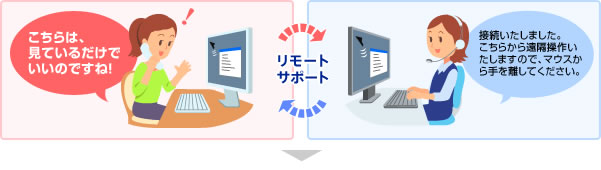

![]() ご確認事項
ご確認事項
本確認事項は、「WNA遠隔支援サービス」(以下 「本サービス」 という)の利用に関し、必要事項を定めたものです。ご利用になる前に、必ずお読みください。
1、本サービスは、弊社とお客様の両社が合意することで接続することができます。お客様が許可して初めて画面を共有することができます。
2、本サービスは、お客様にて画面共有の取り消し、接続解除を行うことができます。
3、お客様から開示されたお客様情報、知り得たお客様情報、またはお預りしたお客様情報については、お客様の承諾なく第三者に利用させたり、開示・漏洩、複製はしません。
4、本サービス利用中は、お客様にも操作を監視して頂きます。
![]() サポート事例
サポート事例
【その1】困ったときに、まわりに聞ける人がいません。
| パソコンの設定は友達に設定してもらったけど、最近パソコンの調子が悪くなっちゃった。毎回、友達を呼ぶわけにもいかないし、どうしたら良いのかな? | |
| 「遠隔支援サービス」は、サポートスタッフと画面を共有するので、隣で一緒に画面を見ているように操作を案内してくれるよ。詳しい友達が近くにいなくても安心だよ。 |
【その2】パソコンの専門用語がわからない。
| パソコンの用語は、英語のメッセージも多くて難しい。サポートセンターに今の画面の状態を説明するだけでも一苦労。すぐにわかってもらえる方法はないのかな? | |
| 「遠隔支援サービス」は、サポートスタッフと画面を共有するので難しい用語を伝える必要はないんだよ。パソコンの状態も確認できるし、言いたいこともすぐに伝わるよ。 |
【その3】サポートセンターに、困っていることをうまく伝えることができません。
| パソコンを使い始めて3ヶ月になるんだけど、まだ操作がおぼつかない。電話で教えてもらっても時間が掛かってしまうのでなかなかサポートセンターに電話をする気になれないよ。 | |
| 「遠隔支援サービス」は、パソコンの画面を黒板のように線を描いたり、指示棒のように場所をさす機能があるんだ。これらを使ってサポートスタッフが説明するから、操作がおぼつかなくても安心だよ。 |
【まとめ】 遠隔支援サービスを利用してみよう!
| 実際にサービスを受けてみたいんだけど、どうすれば良いの? | |
| 「WNAサポートダイヤル」で相談窓口に電話したときに、
「遠隔支援サービスで教えてほしい」と言うだけで、ご案内させて頂きます。 |
※一部お客様環境によってはサービスできない場合があります。
![]() IT管理者向け
IT管理者向け
IT管理者向けサイトはこちらをご覧ください。





